短视频混剪矩阵源码
2024-12-19 17:01:05
制作短视频混剪的矩阵源码,可以理解为通过编程手段自动或半自动地生成由多个视频片段组合而成的新视频。这里以Python语言为例,并使用`moviepy`库来实现这一过程。我们将这个过程分为六个步骤来进行说明:
● 第一步:准备环境
首先确保你的开发环境中安装了Python以及必要的库。对于视频处理来说,`moviepy`是一个非常实用的选择。
- 安装Python(如果还没有的话)。
- 使用pip安装moviepy: `pip install moviepy`
● 第二步:收集素材
根据你想要创建的内容类型,搜集相关的视频文件。这些视频可以是你自己拍摄的,也可以是从合法渠道获取的其他资源。请确保遵守版权法律。
● 第三步:设计视频结构
确定最终视频的时长、风格等信息。比如决定每个视频片段的长度、顺序排列方式等。这一步是创意工作的重要部分,决定了最终作品的效果。
● 第四步:编写代码
基于前面的设计,开始编写Python脚本来实现自动化编辑。下面是一个简单的例子,展示如何使用moviepy将几个视频片段合并成一个新视频:
```python
from moviepy.editor import VideoFileClip, concatenate_videoclips
# 加载视频片段
clip1 = VideoFileClip("video1.mp4").subclip(0, 10) # 取前10秒
clip2 = VideoFileClip("video2.mp4").subclip(0, 15) # 取前15秒
clip3 = VideoFileClip("video3.mp4").subclip(0, 5) # 取前5秒
# 将视频片段按顺序连接起来
final_clip = concatenate_videoclips([clip1, clip2, clip3])
# 输出结果
final_clip.write_videofile("output.mp4")
```
● 第五步:调试与优化
运行上述脚本后查看生成的视频效果是否符合预期。可能需要调整视频片段的选择、剪辑点或者添加过渡效果等,直至满意为止。例如,可以尝试添加淡入淡出效果让视频更流畅:
```python
from moviepy.video.fx.all import fadein, fadeout
clip1 = fadein(VideoFileClip("video1.mp4").subclip(0, 10), 2)
clip2 = fadein(VideoFileClip("video2.mp4").subclip(0, 15), 2).fadeout(2)
...
```
● 第六步:导出并分享
当一切设置好之后,就可以导出成品视频了。使用`write_videofile()`方法保存到本地。最后不要忘记检查输出文件的质量,然后就可以将其上传至社交媒体平台或其他渠道进行分享啦!
以上就是利用Python和moviepy库完成短视频混剪的基本流程。实际操作中可能会遇到更多具体问题,但掌握了基础之后就能灵活应对各种需求了。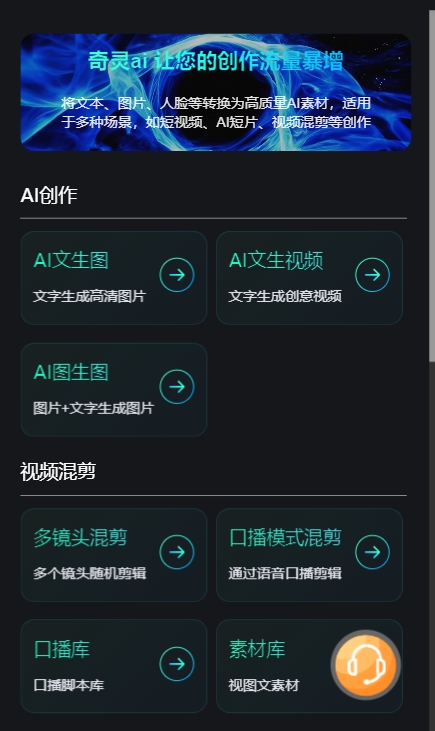
● 第一步:准备环境
首先确保你的开发环境中安装了Python以及必要的库。对于视频处理来说,`moviepy`是一个非常实用的选择。
- 安装Python(如果还没有的话)。
- 使用pip安装moviepy: `pip install moviepy`
● 第二步:收集素材
根据你想要创建的内容类型,搜集相关的视频文件。这些视频可以是你自己拍摄的,也可以是从合法渠道获取的其他资源。请确保遵守版权法律。
● 第三步:设计视频结构
确定最终视频的时长、风格等信息。比如决定每个视频片段的长度、顺序排列方式等。这一步是创意工作的重要部分,决定了最终作品的效果。
● 第四步:编写代码
基于前面的设计,开始编写Python脚本来实现自动化编辑。下面是一个简单的例子,展示如何使用moviepy将几个视频片段合并成一个新视频:
```python
from moviepy.editor import VideoFileClip, concatenate_videoclips
# 加载视频片段
clip1 = VideoFileClip("video1.mp4").subclip(0, 10) # 取前10秒
clip2 = VideoFileClip("video2.mp4").subclip(0, 15) # 取前15秒
clip3 = VideoFileClip("video3.mp4").subclip(0, 5) # 取前5秒
# 将视频片段按顺序连接起来
final_clip = concatenate_videoclips([clip1, clip2, clip3])
# 输出结果
final_clip.write_videofile("output.mp4")
```
● 第五步:调试与优化
运行上述脚本后查看生成的视频效果是否符合预期。可能需要调整视频片段的选择、剪辑点或者添加过渡效果等,直至满意为止。例如,可以尝试添加淡入淡出效果让视频更流畅:
```python
from moviepy.video.fx.all import fadein, fadeout
clip1 = fadein(VideoFileClip("video1.mp4").subclip(0, 10), 2)
clip2 = fadein(VideoFileClip("video2.mp4").subclip(0, 15), 2).fadeout(2)
...
```
● 第六步:导出并分享
当一切设置好之后,就可以导出成品视频了。使用`write_videofile()`方法保存到本地。最后不要忘记检查输出文件的质量,然后就可以将其上传至社交媒体平台或其他渠道进行分享啦!
以上就是利用Python和moviepy库完成短视频混剪的基本流程。实际操作中可能会遇到更多具体问题,但掌握了基础之后就能灵活应对各种需求了。
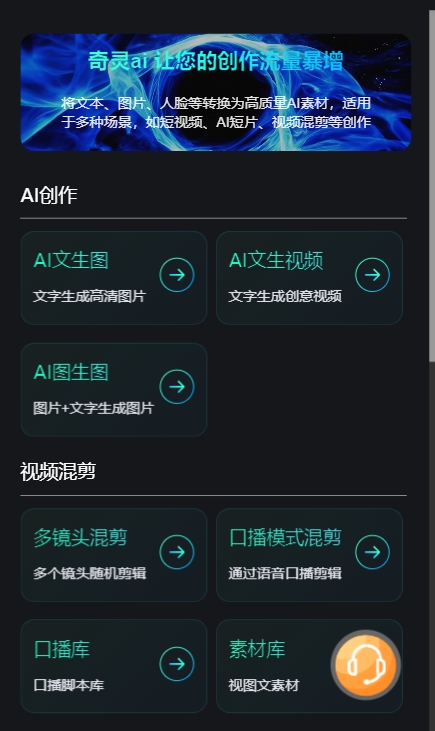
同类文章推荐
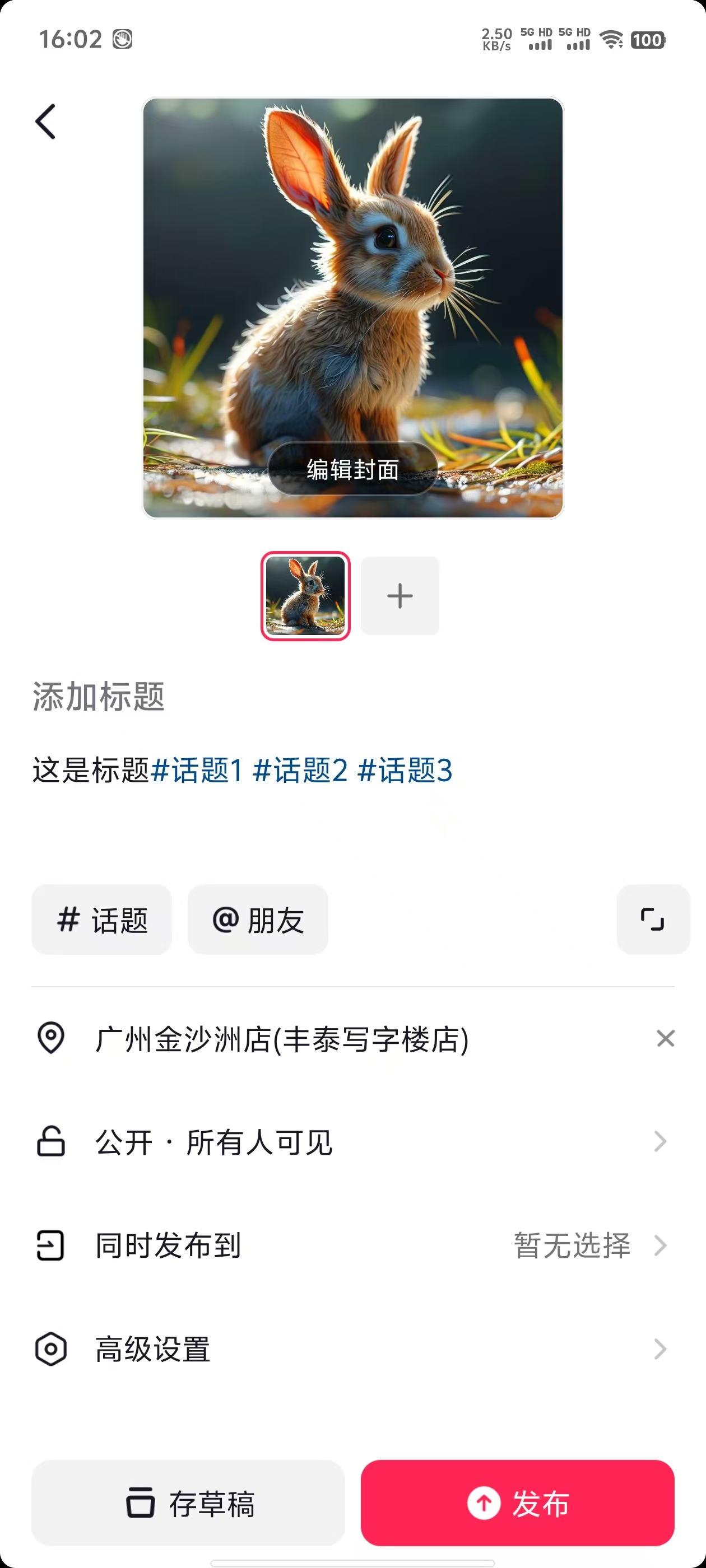
香港短视频矩阵搭建
在香港搭建短视频矩阵,可以遵循以下五个步骤来进行: ### 1. 明...

惠州短视频矩阵哪家好...
在惠州寻找短视频矩阵运营服务时,可以按照以下三个步骤来选择合适的合作伙...

抖音短视频矩阵系统源...
构建一个抖音短视频矩阵系统涉及到多个技术层面,包括但不限于后端开发、前...

矩阵演示软件
矩阵演示软件是一种用于展示、操作和分析矩阵的工具。这类软件在教育、科研...

短视频矩阵源码下载实...
构建一个短视频矩阵平台涉及多个技术层面,包括前端展示、后端逻辑处理、视...
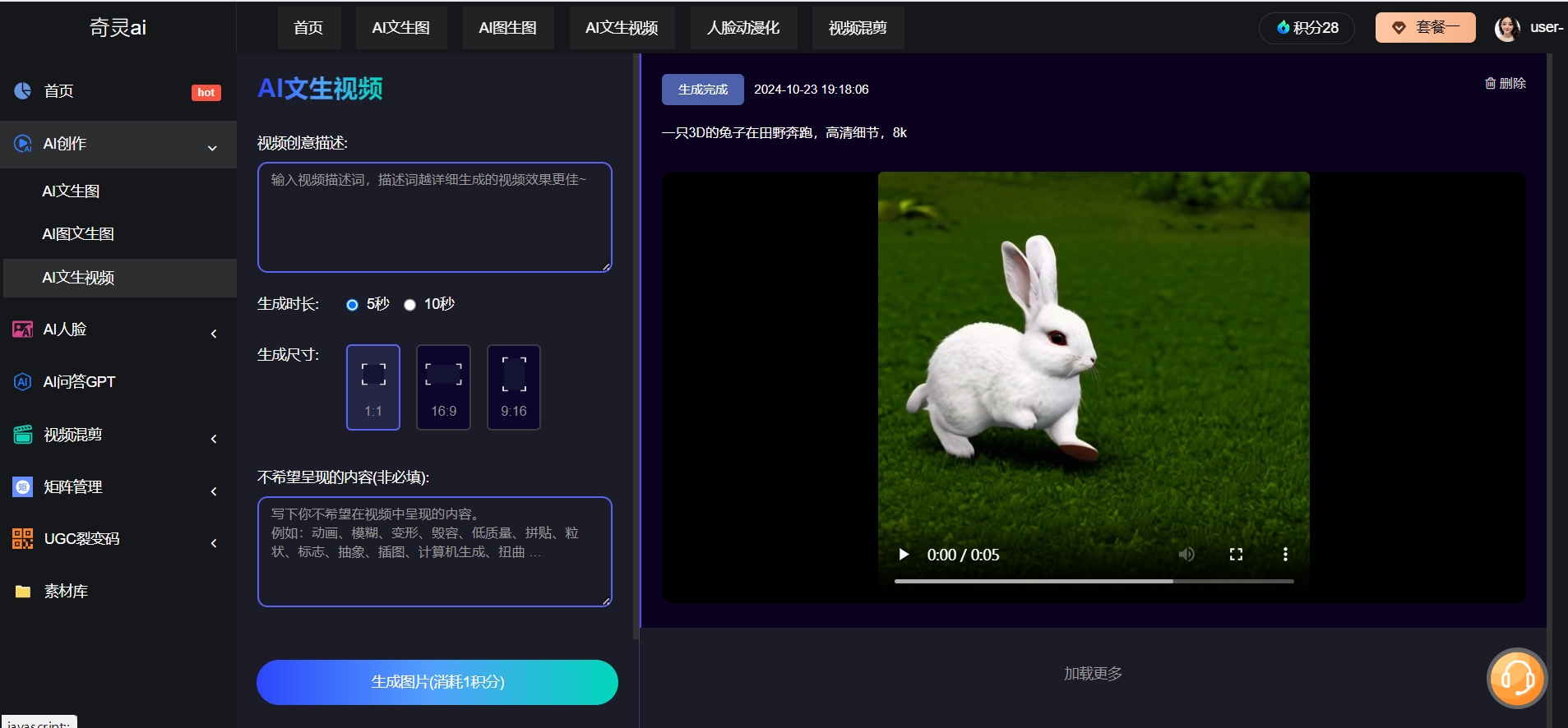
信阳短视频矩阵软件
构建一个信阳短视频矩阵软件,可以按照以下六个步骤来进行: ### 1...

云南短视频矩阵搭建
在云南搭建短视频矩阵,可以分为以下四个步骤来进行: ### 1. 明...

郑州短视频矩阵搭建
郑州短视频矩阵搭建可以分为以下五个步骤,这些步骤能够帮助你更系统地规划...